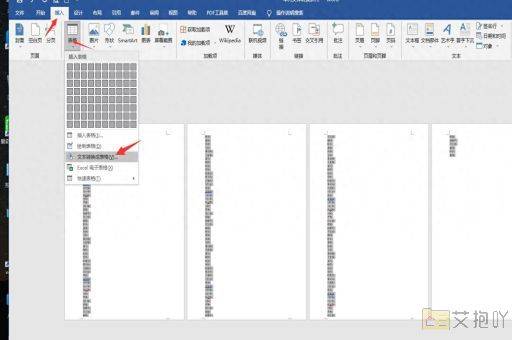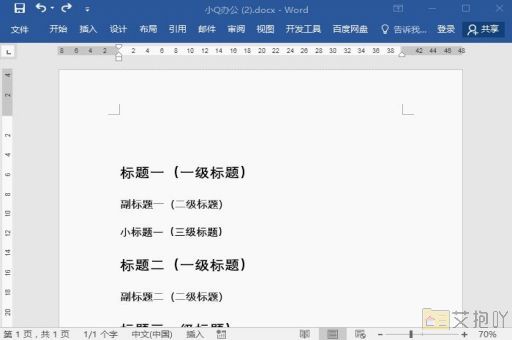没保存的word文件怎么恢复
恢复未保存的word文件可能是一项棘手的任务,但并不是不可能完成的。以下是一些方法,可以帮助你找回未保存的word文档。
1. 自动恢复功能
microsoft word有一个内置的自动恢复功能,可以在电脑突然关闭或程序崩溃的情况下恢复未保存的文档。
步骤如下:
(1) 打开word,点击“文件”菜单。
(2) 在下拉菜单中选择“打开”。
(3) 在弹出的窗口左侧,点击“最近的文档”,然后在右侧找到并点击“恢复未保存的文档”。
此时,word会显示一个包含所有可恢复文档的列表。如果你的文件在列表中,点击它,然后点击“打开”按钮即可。
2. 使用临时文件
word在处理文档时会创建临时文件。这些文件可能会包含你的未保存数据。
步骤如下:
(1) 关闭word程序。
(2) 打开文件资源管理器,然后导航到以下路径:c:\users\[用户名]\appdata\local\microsoft\word。
注意:“[用户名]”应替换为你计算机的用户名。
(3) 在这个文件夹中,查找以“.asd”为扩展名的文件。这些都是word的临时文件。
(4) 为了查看文件内容,将文件的扩展名从.asd更改为.docx,然后用word打开它。
请注意,这种方法的成功率取决于word是否有机会创建和更新临时文件。
3. 使用备份文件
如果启用了word的自动备份功能,你可以使用备份文件来恢复未保存的文档。
步骤如下:
(1) 关闭word程序。
(2) 打开文件资源管理器,然后导航到以下路径:c:\users\[用户名]\appdata\roaming\microsoft\word。

注意:“[用户名]”应替换为你计算机的用户名。
(3) 在这个文件夹中,查找以“.wbk”为扩展名的文件。这些都是word的备份文件。
(4) 为了查看文件内容,用word打开它。
4. 使用第三方工具
如果以上方法都无法帮助你恢复未保存的文档,你还可以尝试使用一些专业的文件恢复软件,如recuva、easeus data recovery等。这些工具通常可以扫描硬盘驱动器,并尝试恢复已删除或丢失的文件。
恢复未保存的word文件需要一些耐心和技巧。务必定期保存你的工作,以防止类似问题的发生。了解并利用好word的自动恢复、备份和其他功能,也可以大大降低数据丢失的风险。


 上一篇
上一篇